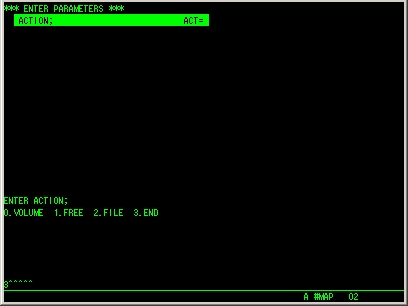ハードディスク内やフロッピーディスク内の空き領域とそのサイズの表示/印刷
-
ボリュームマップユーティリティ(#MAP)を使って、ハードディスク内やフロッピーディスク内の空き領域とそのサイズの表示/印刷ができます。
ここでは例として、フロッピーディスク内の空き領域の一覧を画面に表示してみます。
-
RUNコマンド入力行で、「#MAP;」と入力して「ENTERキー」を押します。
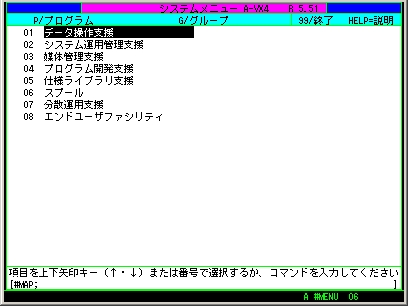
ボリュームマップユーティリティ(#MAP)が起動されました。
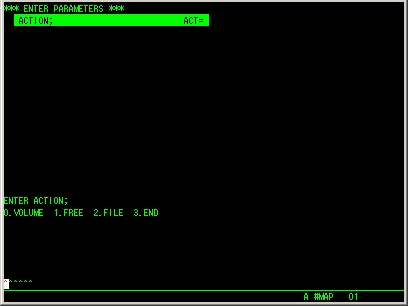
「1.FREE」を選択します。
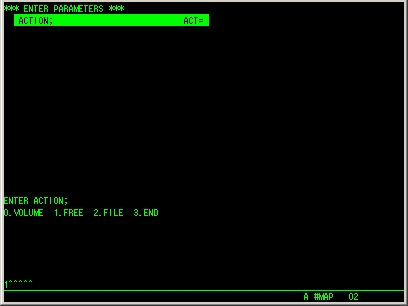
「VOLUME NAME」に空き領域を表示したいハードディスクやフロッピーディスクのボリューム名を入力します。
入力を省略することもできます。
今回は入力を省略してみました。何も入力せずに「ENTERキー」を押します。
「DEVICE」には、表示したい装置名を入れます。今回はフロッピーディスク装置0番に入っているフロッピーディスクの空き領域を見たいので、「FDU000」と入力しました。
「OWNER NAME」は今回は入力を省略しました。
どこに出力するかを「PRINT DEVICE」で選択します。今回は画面に表示するので「STN」と入力しました。もしプリンタに印刷するのならば、「PRNxxx」というようにプリンタの装置名を入力します。
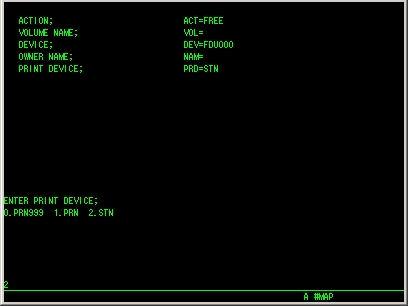
ファイルの一覧を表示します。
今回は1画面で終了しましたが、ハードディスクで断片化によりたくさんの空き領域がある場合は、複数の画面で一覧表示します。
以下の例では、1605セクタから3900セクタに2296セクタの空き領域があることを表しています。
次の画面に行きたい時は、「C」と入力して「ENTERキー」を押すか、何も入力せずに「ENTERキー」を入力します。途中で表示をやめたい時は、「T」と入力して「ENTERキー」を押します。
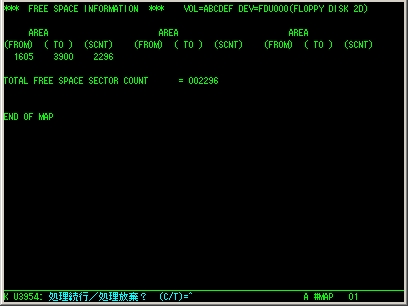
ボリュームマップユーティリティを終了したい時は、「3.END」を選択します。